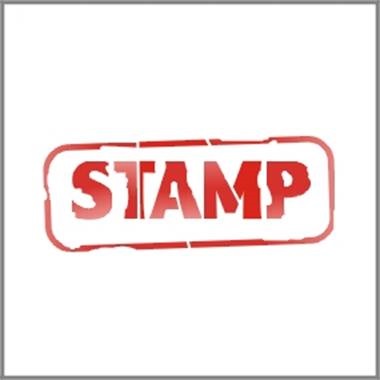
1. Utilizați instrumentul Text (F8) pentru a tasta textul (de preferat utilizați un font îngroșat) și trageți un dreptunghi în jurul acestuia (instrument Rectangle F6).
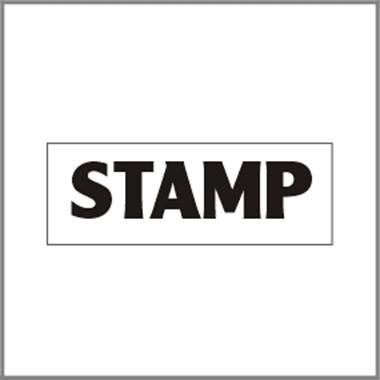
Pentru a rotunji colțurile dreptunghiului, selectați instrumentul Formă (F10) și trageți în orice unghi
(asigurați-vă că blocarea este activată în panoul cu proprietăți)
După selectarea lățimii dorite a cursei, apăsați Ctrl + Shift + Q pentru a converti linia la obiect. Apoi faceți toate curbele de puncte selectând Shapetool și apăsând pe Ctrl + Q. Puteți roti dreptunghiul nostru un pic.

3. Convertiți textul în curbe apăsând Ctrl + Q
4. Selectați instrumentul Eraser (X) Puteți modifica grosimea și forma gumei în panoul de proprietăți
Puteți șterge două moduri (obiectul trebuie selectat):
1) ștergerea aleatorie a diferitelor părți ale imaginii (cum ar fi o bandă de cauciuc obișnuită);
2) Marcați marginea obiectului, făcând clic pe punctul de pornire al ștergerii - punctul în care faceți clic va desemna șterge granița tot ce se află între, vor fi deformate.

5. Faceți grosimea benzii de cauciuc mai subțire și decupați secțiunile de obiecte sub formă de linii.

6. Pentru a împărți obiecte în segmente (Arrange> Break break curve sau Ctrl + K) și aplicați fiecărui instrument Interactive Transparency.
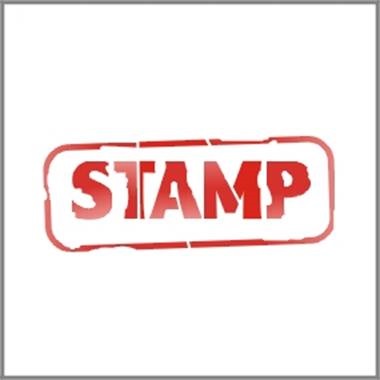
Trimiteți-le prietenilor: